La trascrizione dell'audio è un compito noioso. È disponibile un software in grado di automatizzare il processo, ma i risultati dipendono davvero da quanto è intelligente un'app e anche da quanto è chiara una registrazione audio. Se hai bisogno di trascrivere l'audio e non hai voglia di provare più app di trascrizione, puoi utilizzare Microsoft Office 365.
Trascrivi l'audio con Office 365
Office 365 o Microsoft 365 non è un servizio gratuito. È possibile utilizzare alcune funzionalità gratuitamente, ma per la funzionalità di trascrizione è necessario disporre di un abbonamento a pagamento.
- Visita Microsoft Office in linea .
- Accedi con il tuo account Microsoft. Dovrebbe essere lo stesso account usato per acquistare l'abbonamento a Microsoft 365.
- Fare clic su Word nella colonna a sinistra.
- Fai clic su Nuovo documento in alto.
- Una volta aperto il documento di Word, fai clic sulla freccia a discesa accanto al pulsante Detta sulla barra multifunzione Home.
- Seleziona Trascrivi.
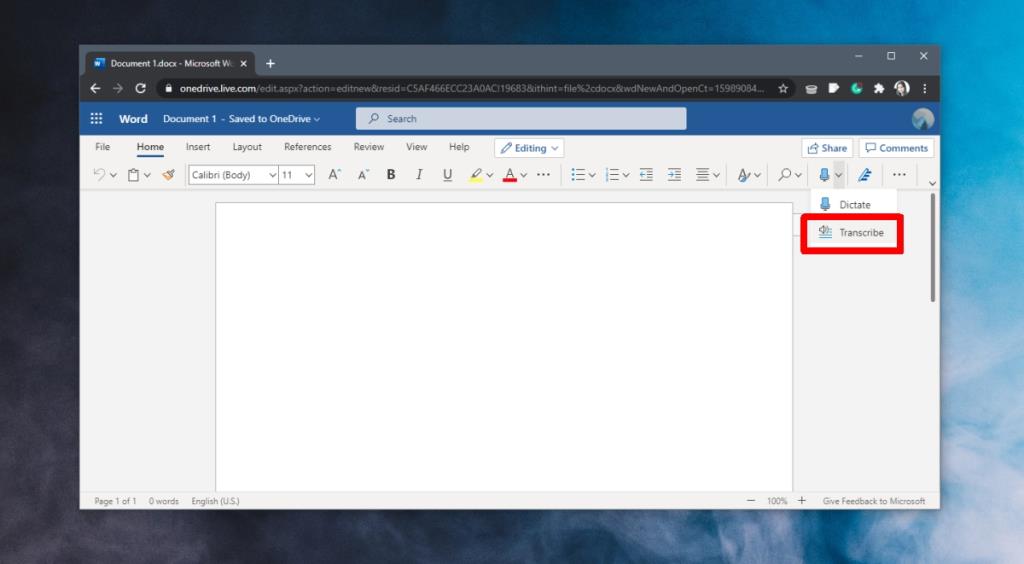
- Seleziona "Carica audio" e seleziona il file che desideri trascrivere.
- Consenti all'app di trascrivere l'audio. Più lungo è l'audio, più tempo ci vorrà per trascrivere l'audio.
- Una volta completata la trascrizione, puoi sfogliarla e selezionare l'audio trascritto per inserirlo nel documento.
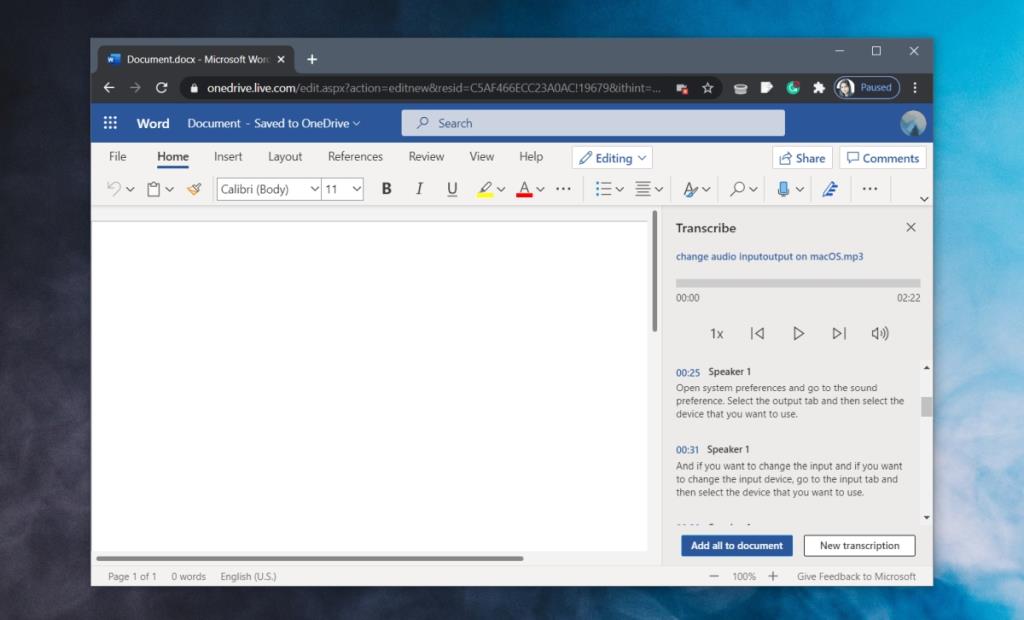
Precisione
La trascrizione non sarà esente da errori. Nessun software di trascrizione audio lo è, ma scoprirai che Microsoft 365 fa davvero un buon lavoro. Ancora più importante, può anche distinguere tra voci diverse, quindi se stai trascrivendo un'intervista, la trascrizione distinguerà tra chi sta parlando e la contrassegnerà come Oratore 1, Oratore 2, ecc. Puoi sostituire i nomi segnaposto con nomi reali in un secondo momento ( usa trova e sostituisci).
La trascrizione è disponibile solo per l'inglese, in particolare per l'inglese americano, ma sembra funzionare finché un file audio è in inglese. L'accento non sembra importare molto. È più la chiarezza dell'audio che conta se vuoi una trascrizione buona e accurata. Se l'audio non è chiaro, ad esempio c'è rumore di fondo, puoi provare a ridurre il rumore di fondo prima di caricarlo in Office per la trascrizione.
Conclusione
La funzione di trascrizione è una funzione online. Non puoi usarlo dal desktop anche se hai un abbonamento a pagamento a Microsoft 365. La funzionalità di trascrizione online può essere usata su audio che è già stato registrato oppure puoi usarla per registrare l'audio e lo trascriverà durante la registrazione. Fare attenzione a registrare in un ambiente il più silenzioso possibile in modo che il rumore di fondo non interferisca con la trascrizione.

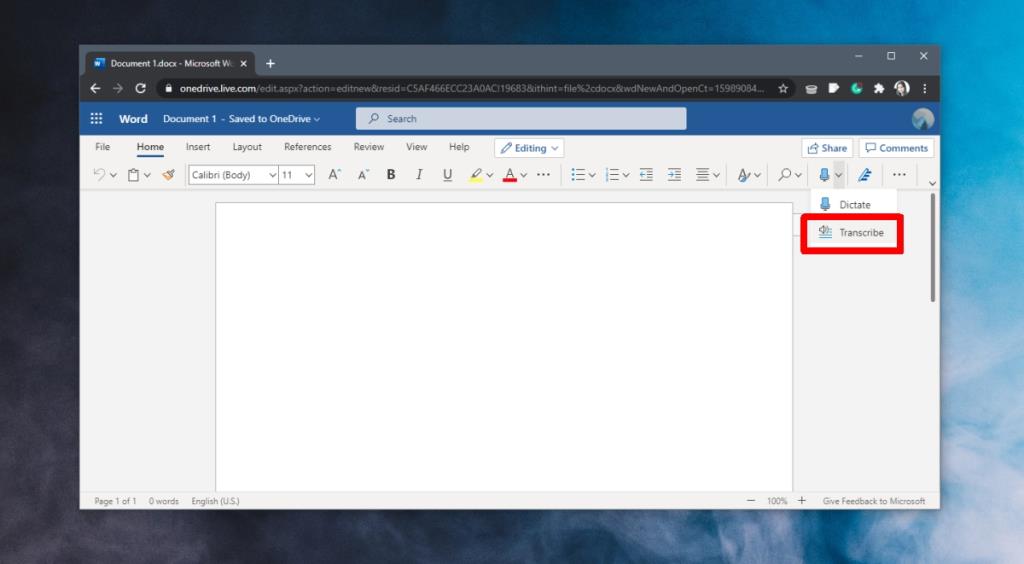
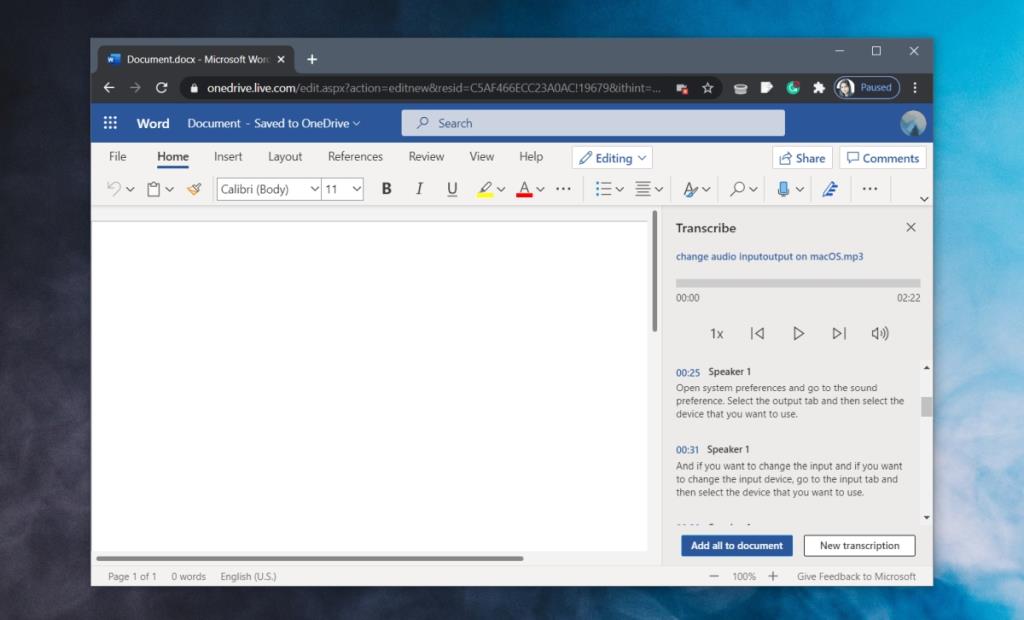




![Impostazioni della barra multifunzione e della barra di accesso rapido per lesportazione/importazione [Office 2010] Impostazioni della barra multifunzione e della barra di accesso rapido per lesportazione/importazione [Office 2010]](https://tips.webtech360.com/resources8/r252/image-8447-0829093801831.jpg)



